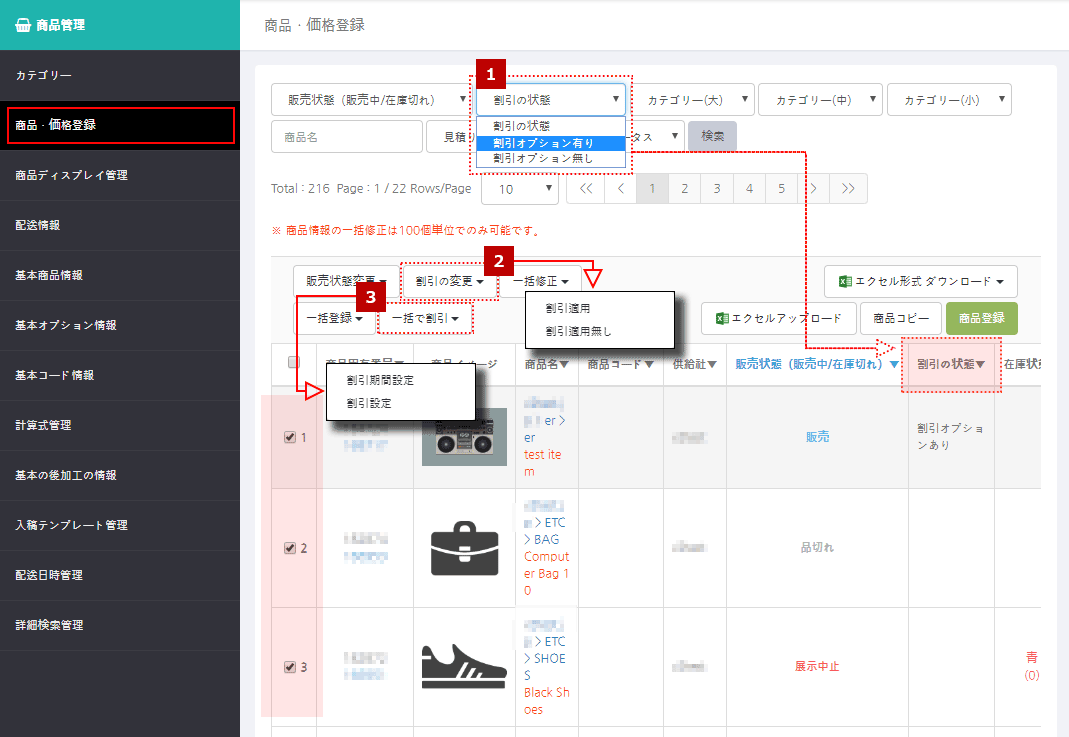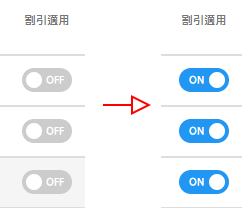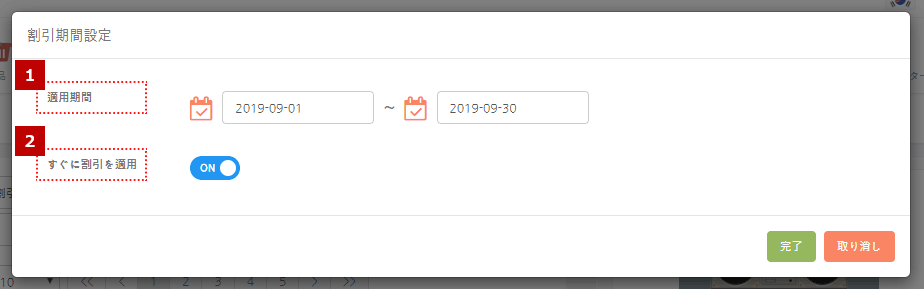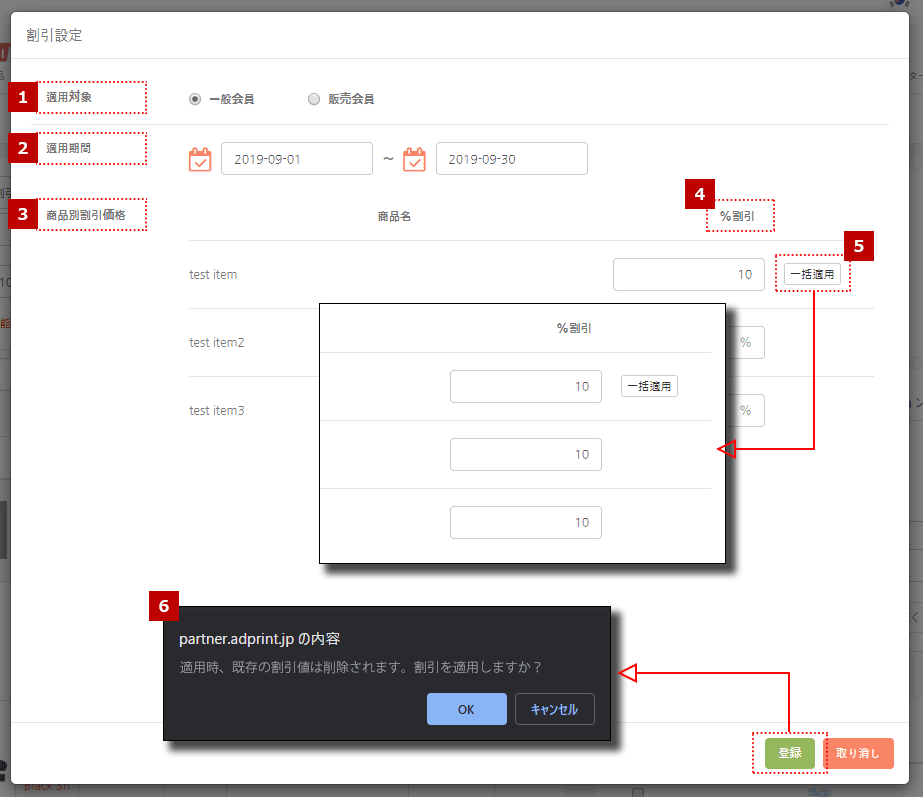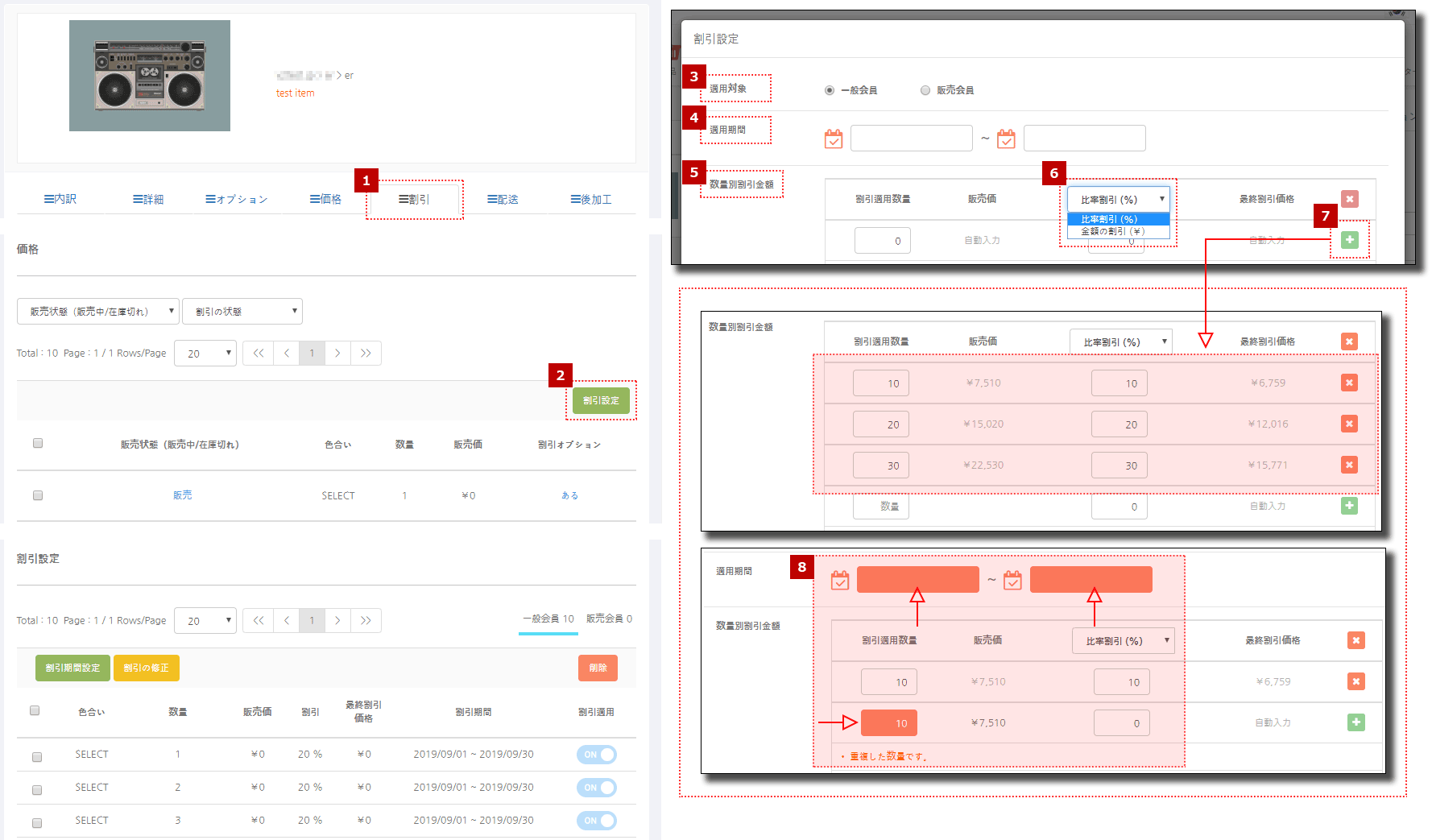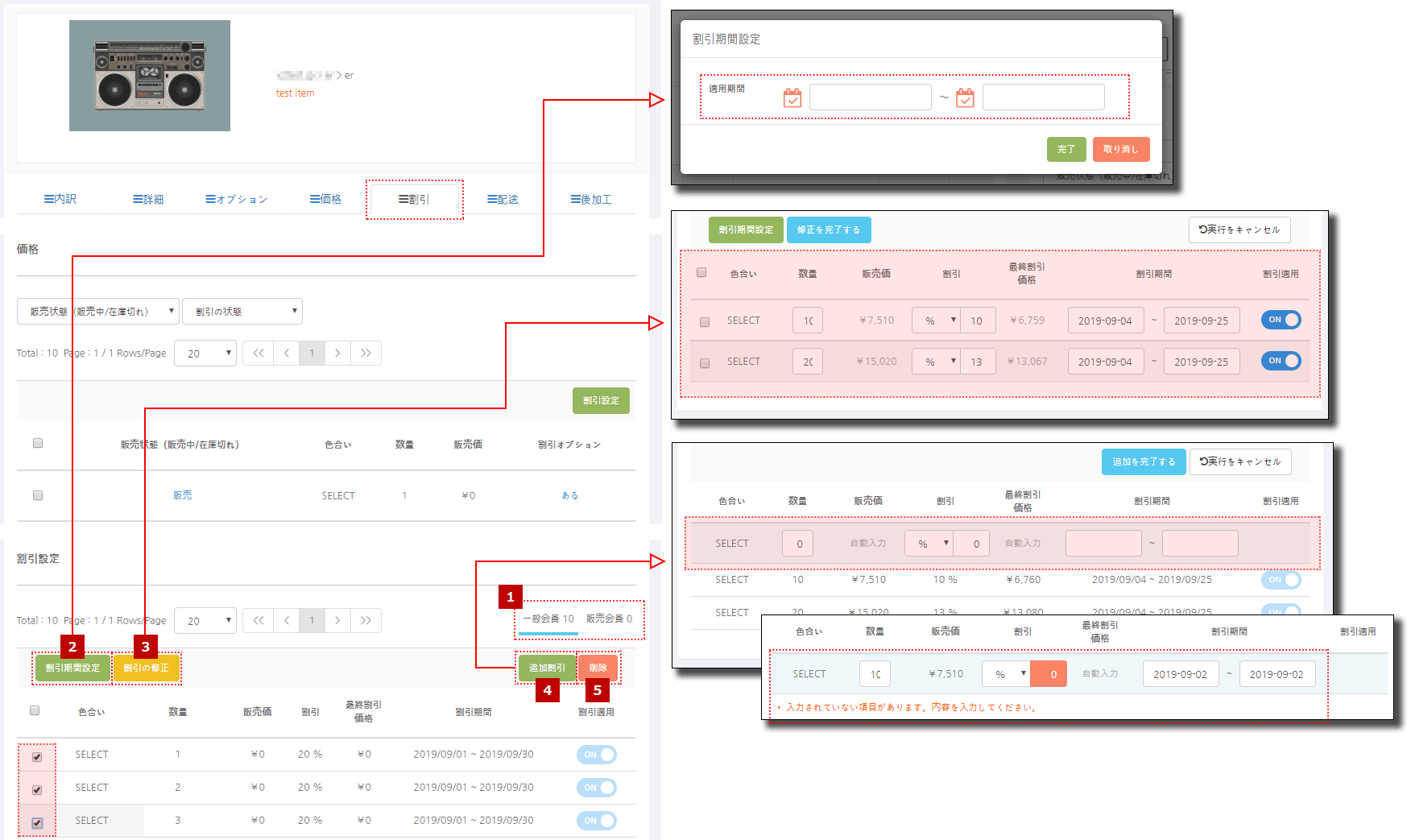- 商品の割引の設定ができます。
1. 商品割引の一括設定 *[商品管理] → [商品・価格登録] ページからアクセス
- 商品の割引は一括でも個別でも設定可能です。
- 商品リスト上記の「選択ボックス区分」(画面を参照)
① 割引商品
- 割引オプションを含める:選択した場合、商品リストから割引オプションを設定した商品だけを表示します。
- 割引オプションを含めない:選択した場合、商品リストから割引オプションを設定していない商品だけを表示します。
② 割引状態の変更 *割引オプションを設定している商品のみに該当します。
- 割引を適用:割引オプション「OFF」状態の商品を「ON」の状態に変更します。
- 割引を適用しない:割引オプション「ON」状態の商品を「OFF」の状態に変更します。
※商品割引「ON]状態に変更する前に、割引期間および割引率を設定する必要があります。
※上記のイメージの位置や説明は下記「2.商品の割引個別設定」を参照ください。
③ 一括割引
– 割引期間の設定:割引期間の一括設定
*リストから商品チェックし、「割引期間設定」をクリックすると、下記のように割引期間設定画面が表示されます。
① 適用期間:割引期間の設定 *必入力欄をクリックするとカレンダーが表示されます。手動で入力する場合はYYYY-MM-DD表記で入力してください。
② すぐに割引適用:「ON」状態がデフォルトです。 *割引設定後に「完了」ボタンをクリックするとすぐに割引が適用されます。
*[参考] B2Cの入店社の場合、通関までを考慮し、セール期間を十分に余裕のあるように設定してください。
– 割引設定:割引オプション一括登録
*リストから商品チェックし、「割引設定」の選択ボックスをクリックすると、下記のように商品の割引設定画面が表示されます。
- ① 適用の対象:一般会員 / 法人会員
- ② 適用の期間:必割引期間の設定*入力欄をクリックするとカレンダーが表示されます。手動で入力する場合はYYYY-MM-DD表記で入力してください。
- ③ 商品別割引金額 *一括割引登録は割引率(%)の設定のみ可能です。(画面④参考)
– 入力欄へ割引率を入力後 [登録]ボタンをクリックすると反映されます。
※[参考1] すべての商品に同一の割引率を適用する場合、1つ目の商品に割引率を入力し、⑤「一括適用」ボタンをクリックすると画面のように割引率が一括で適用されます。
※[参考2] 商品割引一括登録の際、管理者が選択した商品の中に既に割引が設定された商品が含まれている場合、従来の割引率は自動削除され、新規の割引率が適用されます。(画面⑥のように注意アラート表示)
2. 個別の商品割引設定 *[商品管理] → [商品・価格登録] ページからアクセス
1) 新規登録
▶商品リストから商品名をクリックすると、画面右側に該当する商品情報が表示されます。
- ①「割引」タブをクリックすると、画面上部には、ウォンの価格情報、下段には割引情報画面が表示されます。
- ② 価格情報画面の右 [割引設定] ボタンをクリックすると、割引設定画面が表示されます。
- ③ 適用対象:一般会員 / 法人会員
- ④ 適用期間:割引期間設定 *入力欄をクリックすると、カレンダーが表示されます。手動で入力する場合はYYYY-MM-DD表記で入力してください。
- ⑤ 数量別割引金額:割引適用数量別に割引率を入力すると販売価格と割引後の金額が自動で反映されます。
- ⑥ 割引区分:割引率(%) / 割引金額(¥) *割引金額に該当する国家通貨の単位に合わせて自動で設定されます。
- ⑦ [+]:2つ以上の割引オプションを設定したい場合は「+」ボタンをクリックすると新規の入力ウィンドウが作成されます。
- ⑧ 必須項目が入力されなかった場合、画面のように該当の項目が色付きで表示されます。
※割引情報を入力後、ポップアップ画面の [登録] ボタンをクリックすると、割引が設定画面が表示されます。(上段の画面参考)
※[参考] 割引設定の途中で [適用対象] または [割引率] 変更すると、入力した数字は初期化されます。(その際は、アラートウィンドウが表示されます。)
2) 修正
① 割引適用者は、一般会員と法人会員に区分して設定できます。
*会員の類型をクリックすると、画面が変わります。(表示画面と割引設定方法は同一です。)
② [割引期間設定]
– リストで商品選択後、ボタンをクリックすると設定画面がポップアップします。
– 期間設定後 [完了] ボタンをクリックすると、反映されます。
③ [割引修正]
– リストで商品選択後、ボタンをクリックすると修正画面が表示されます。
– 情報を入力後 [修正を完了する] ボタンをクリックすると、反映されます。
④ [割引追加]
– ボタンをクリックすると、追加入力の欄が新たに表示されます。
– 情報を入力後 [追加を完了する] ボタンをクリックすると、反映されます。
* 割引設定は[ON/OFF]状態に区分されます。
* 必須事項が入力されていない場合、画面のように未入力項目は背景色が変わります。
* [実行の取消] ボタンを押すと初期状態に戻ります。
⑤ [削除] ボタンをクリックすると、割引商品リストから削除されます。
[参考のイメージ] 商品の割引が適用されたサイトの商品ページ